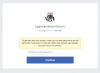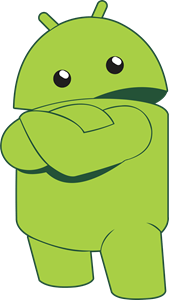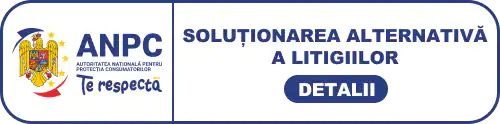S-a intamplat vreodata ceva ciudat la calculatorul tau, aparent din senin? Dintr-o data, ecranul se intoarce intr-o parte, nu puteti scrie corect sau o caseta de dialog enervanta continua sa apara.Este posibil sa fi accesat accidental o comanda rapida de la tastatura. Iata un ghid pentru cateva comenzi rapide comune de la tastatura pe care le puteti activa in mod eronat si cum sa le remediati.
S-a intamplat vreodata ceva ciudat la calculatorul tau, aparent din senin? Dintr-o data, ecranul se intoarce intr-o parte, nu puteti scrie corect sau o caseta de dialog enervanta continua sa apara.Este posibil sa fi accesat accidental o comanda rapida de la tastatura. Iata un ghid pentru cateva comenzi rapide comune de la tastatura pe care le puteti activa in mod eronat si cum sa le remediati.
-
Afisajul este intors
 Una dintre cele mai frecvente provocari de tastatura are ca rezultat afisarea computerului dvs. in rotatie de 90 de grade intr-o anumita directie. Aceasta inseamna ca aveti o miscare neregulata a mouse-ului, ceea ce va impiedica sa folositi calculatorul in mod normal. Din fericire, combinatia de taste pentru a repara acest lucru este in esenta aceeasi cu cea care o declanseaza. Utilizati tastele Ctrl + Alt + sageata pentru a va alinia afisajul. Apasand sageata Sus ar trebui sa revina la normal. Retineti ca aceasta comanda rapida functioneaza numai pe afisaje utilizand placa grafica integrata Intel. Daca ecranul Windows se intoarce pe lateral si comanda rapida de mai sus nu face nimic, accesati Settings > System > Display. Derulati pana cand gasiti Scale and layout, apoi setati Orientation (Orientare) pe Landscape.
Una dintre cele mai frecvente provocari de tastatura are ca rezultat afisarea computerului dvs. in rotatie de 90 de grade intr-o anumita directie. Aceasta inseamna ca aveti o miscare neregulata a mouse-ului, ceea ce va impiedica sa folositi calculatorul in mod normal. Din fericire, combinatia de taste pentru a repara acest lucru este in esenta aceeasi cu cea care o declanseaza. Utilizati tastele Ctrl + Alt + sageata pentru a va alinia afisajul. Apasand sageata Sus ar trebui sa revina la normal. Retineti ca aceasta comanda rapida functioneaza numai pe afisaje utilizand placa grafica integrata Intel. Daca ecranul Windows se intoarce pe lateral si comanda rapida de mai sus nu face nimic, accesati Settings > System > Display. Derulati pana cand gasiti Scale and layout, apoi setati Orientation (Orientare) pe Landscape. 
-
Acest site spune ca parola este gresita!
 Uneori veti introduce de mai multe ori parola pentru un site web, dar veti vedea ca acesta este inca incorecta. In timpul incercarilor repetate, sunteti sigur ca ati scris-o corect. Care este problema? Este posibil sa apasati accidental tasta Caps Lock. Tasta de deasupra tastei Shift din stanga face ca toate caracterele sa fie tiparite cu majuscule, ceea ce determina introducerea incorecta a parolei. Verificati daca functia Caps Lock este activata (majoritatea tastaturii au o lumina pentru aceasta) si incercati din nou. Unele site-uri web va informeaza daca este activata functia Caps Lock. Imaginea de mai sus este de la Microsoft Edge, care face si asta.
Uneori veti introduce de mai multe ori parola pentru un site web, dar veti vedea ca acesta este inca incorecta. In timpul incercarilor repetate, sunteti sigur ca ati scris-o corect. Care este problema? Este posibil sa apasati accidental tasta Caps Lock. Tasta de deasupra tastei Shift din stanga face ca toate caracterele sa fie tiparite cu majuscule, ceea ce determina introducerea incorecta a parolei. Verificati daca functia Caps Lock este activata (majoritatea tastaturii au o lumina pentru aceasta) si incercati din nou. Unele site-uri web va informeaza daca este activata functia Caps Lock. Imaginea de mai sus este de la Microsoft Edge, care face si asta.
-
Tastatura nu introduce numere!
 Aceasta este o alta problema de blocare. Tasta Num Lock activeaza tastatura numerica (prezenta pe aproape toate tastaturile desktop si multe tastaturi laptop. Daca blocarea Num Lock este dezactivata, tastele numerice vor functiona ca tastele sageti, tastele Home si End si altele similare. Problema inversa poate aparea si in cazul unor tastaturi de laptop care nu au un number-pad. Pe acestea, activarea Num Lock va modica anumite taste pentru a introduce numere. Daca tastatura dvs. are o astfel de tasta, asigurati-va ca indicatorul luminos NumLock este activat inainte de a incepe sa introduceti numere. La unele laptopuri, este posibil sa fie necesar sa tineti apasata tasta Function (Fn) pentru a comuta Num Lock.
Aceasta este o alta problema de blocare. Tasta Num Lock activeaza tastatura numerica (prezenta pe aproape toate tastaturile desktop si multe tastaturi laptop. Daca blocarea Num Lock este dezactivata, tastele numerice vor functiona ca tastele sageti, tastele Home si End si altele similare. Problema inversa poate aparea si in cazul unor tastaturi de laptop care nu au un number-pad. Pe acestea, activarea Num Lock va modica anumite taste pentru a introduce numere. Daca tastatura dvs. are o astfel de tasta, asigurati-va ca indicatorul luminos NumLock este activat inainte de a incepe sa introduceti numere. La unele laptopuri, este posibil sa fie necesar sa tineti apasata tasta Function (Fn) pentru a comuta Num Lock.
-
Dimensiunea de afisare se modifica pe cont propriu!
 Fiind in fereastra curenta, mariti sau micsorati rapid? Aceasta este o alta comanda rapida utila, usor de activat din greseala. Tineti apasata tasta Ctrl si derulati rotita mouse-ului, este o scurtatura comuna pentru multe aplicatii pentru a se mari si micsora. Acest lucru este destul de util daca o pagina web este prea mica pentru a vedea. Dar data viitoare cand afisajul dvs. se apropie sau se extinde peste tot, verificati tastele Ctrl. Una dintre ele ar putea fi blocata, ceea ce duce la zoom cand parcurgi rotita mouse-ului. Pentru a reinitializa rapid zoomul la 100%, trebuie doar sa apasati Ctrl + 0.
Fiind in fereastra curenta, mariti sau micsorati rapid? Aceasta este o alta comanda rapida utila, usor de activat din greseala. Tineti apasata tasta Ctrl si derulati rotita mouse-ului, este o scurtatura comuna pentru multe aplicatii pentru a se mari si micsora. Acest lucru este destul de util daca o pagina web este prea mica pentru a vedea. Dar data viitoare cand afisajul dvs. se apropie sau se extinde peste tot, verificati tastele Ctrl. Una dintre ele ar putea fi blocata, ceea ce duce la zoom cand parcurgi rotita mouse-ului. Pentru a reinitializa rapid zoomul la 100%, trebuie doar sa apasati Ctrl + 0.
-
Tastatura nu va scrie corect!
In acest ghid, am abordat, in principal, comenzile rapide de la tastatura care declanseaza comportamente nedorite. Cu toate acestea, tastatura dvs. poate functiona necorespunzator din mai multe motive. Discutarea tuturor posibilitatilor este dincolo de scopul acestui articol, dar aici sunt cateva sfaturi generale: Asigurati-va ca nu ati selectat aspectul gresit al tastaturii sau limba. Daca aveti mai mult de una activata, utilizati Win + Space pentru a efectua un schimb intre ele. Eliminati toate limbile de care nu aveti nevoie (Settings > Time & language > Language) pentru a reduce eventualele probleme. Confirmati ca nu aveti o tasta blocata fizic. Un pic de praf sau o tastatura veche ar putea avea ca rezultat o tasta blocata. Reporniti computerul. Ar putea fi o problema temporara, care este usor de clarificat.